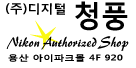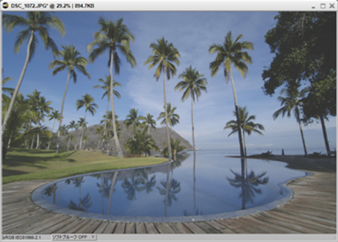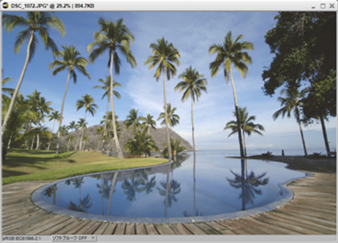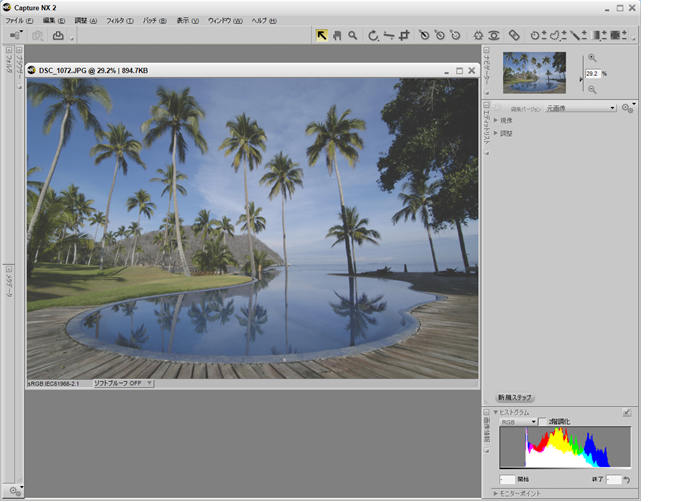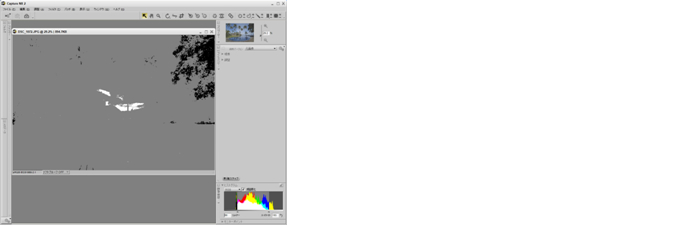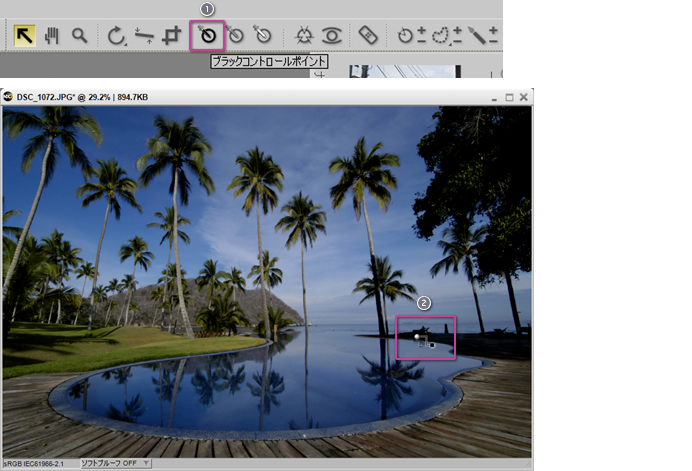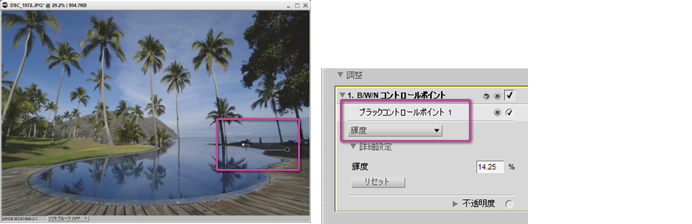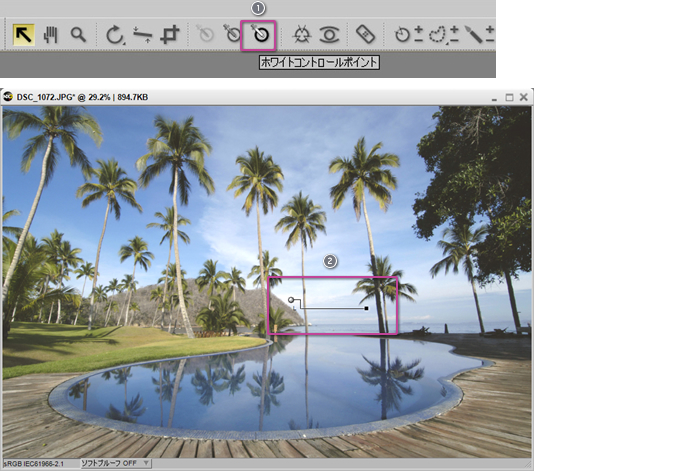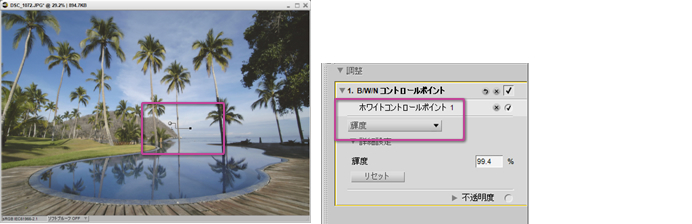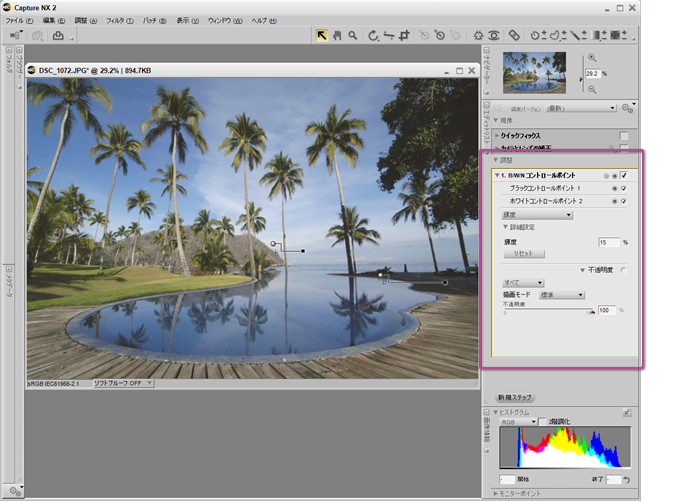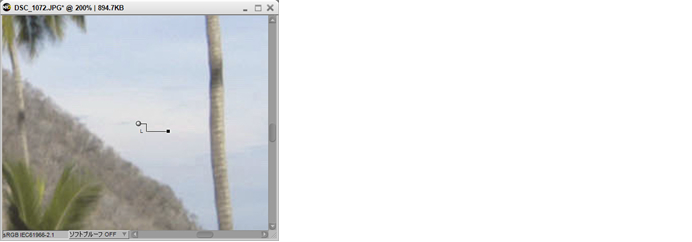ぼんやり(ねむい)한 화상をメリハリのある화상に한 い(コントラストを強調한 い)
Capture NX 2の「ブラックコントロールポイント」と「ホワイトコントロールポイント」で手軽に補正하는 것이 가능합니다.
Before
補正前の화상はコントラストが低くぼんやりしています。
After
補正後の화상です。全体にメリハリが出て、明瞭なイメージになります。
조작 순서
シャドー部とハイ라이트部を見つけやすくするには?
以降のステップでは、화상中のシャドー部とハイ라이트部を見つける필요があります。通常の표시で見つけにくい場合は、「2階調化」표시にすると화상표시が図のようになり、シャドー部(黒い표시)とハイ라이트部(白い표시)を見つけることができます。
なお、ハイ라이트部とシャドー部が見つけにくい場合は、「2階調化」にある슬라이더を動かすと見えてきます。
STEP2 : 「ブラックコントロールポイント」をシャドー部に置きます
![]() 「ブラックコントロールポイント」을 선택합니다.
「ブラックコントロールポイント」을 선택합니다.
![]() 화상의 最も暗い部分(シャドー部)に「ブラックコントロールポイント」を置きます。すると、화상의 黒が締まります(黒が強くなります)。
화상의 最も暗い部分(シャドー部)に「ブラックコントロールポイント」を置きます。すると、화상의 黒が締まります(黒が強くなります)。
ブラックコントロールポイントの조정
ブラックコントロールポイントは、슬라이더を操作することでシャドーの締まり具合を조정できます。
同じ조정は「에디트리스트」の「조정」にあるブラックコントロールポイント内の「輝度」に数値を入力することでも可能です。
なお、ハイ라이트部とシャドー部が見つけにくい場合は、「2階調化」にある슬라이더を動かすと見えてきます。
STEP3 : 「ホワイトコントロールポイント」をハイ라이트部に置きます
![]() 「ホワイトコントロールポイント」을 선택합니다.
「ホワイトコントロールポイント」을 선택합니다.
![]() 화상의 最も明るい部分(ハイ라이트部)に「ホワイトコントロールポイント」を置きます。すると、화상의 明るさが回復して、メリハリのある화상になります。
화상의 最も明るい部分(ハイ라이트部)に「ホワイトコントロールポイント」を置きます。すると、화상의 明るさが回復して、メリハリのある화상になります。
ホワイトコントロールポイントの조정
「ブラックコントロールポイント」同様、「ホワイトコントロールポイント」も、슬라이더を操作することでハイ라이트の調子を조정できます。「에디트리스트」の「조정」にあるホワイトコントロールポイント内の「輝度」に数値を入力することでも可能です。
コントロールポイントを置く位置に注意
「ブラックコントロールポイント」、および「ホワイトコントロールポイント」は、それぞれのポイントを置いた位
置の明るさを強制的に黒(初期値の輝度は0)、또한は白(初期値の輝度は100)に설정するものです。そのため、ポイントを置く位置の明るさによっては、
화상의 明るさが極端に変化します。
適度な明るさにするためには、それぞれのポイントを適切なシャドー部、ハイ라이트部に置くことが重要です。화상を100%~200%程度に拡大して操作すると、より丁寧な操作が行えます。